ChatGPT verbinden met internet [en 5 alternatieven]
![ChatGPT verbinden met internet [en 5 alternatieven]](https://cdn.thewindowsclub.blog/wp-content/uploads/2023/05/how-to-connect-chatgpt-to-internet-640x375.webp)
Wat te weten
- ChatGPT biedt alleen internettoegang voor zijn ChatGPT Plus-leden (op het moment van schrijven).
- Internettoegang tot ChatGPT wordt geleverd door Bing Search van Microsoft en werkt native binnen de ChatGPT-interface.
- Reacties met webgegevens hebben citaten die overeenkomen met de webpagina’s waaruit ChatGPT gegevens heeft gehaald.
- Om op AI gebaseerde antwoorden te krijgen zonder voor ChatGPT Plus te betalen, kunt u andere AI-services gebruiken, zoals Microsoft Bing Chat, Google Bard of Writesonic Chatsonic , of kiezen voor extensies zoals WebChatGPT en UseChatGPT.AI.
ChatGPT kan de meeste van uw vragen binnen enkele seconden beantwoorden, maar het heeft één groot nadeel. De modellen zijn alleen getraind tot september 2021. Dit betekent dat de AI-tool u mogelijk geen relevante informatie kan geven over gebeurtenissen die na 2021 hebben plaatsgevonden, inclusief actuele zaken, tenzij deze is verbonden met internet.
In dit bericht leggen we je uit hoe je internettoegang op ChatGPT kunt inschakelen en welke andere alternatieven je kunt verkennen om op AI gebaseerde antwoorden voor realtime informatie te krijgen.
Kan ChatGPT verbinding maken met internet?
Ja en nee. OpenAI heeft de mogelijkheid toegevoegd voor ChatGPT om verbinding te maken met internet via een first-party web-browsing plug-in waarmee de AI-tool naar inhoud op internet kan zoeken voordat hij op uw vraag reageert. De plug-in gebruikt Bing Search als de standaardoptie om op internet te surfen, aangezien Microsoft zwaar heeft geïnvesteerd in OpenAI’s ChatGPT.
Met Bing Search kan ChatGPT nu zoeken naar realtime informatie over een vraag om op basis daarvan actuele antwoorden te geven. Hoewel de plug-in voor webbrowsen native is gebouwd in ChatGPT, is de toegang beperkt tot mensen die zich hebben geabonneerd op het ChatGPT Plus-lidmaatschap. Dit betekent dat als u een gratis gebruiker van ChatGPT bent, u de AI-tool niet kunt verbinden met internet; in plaats daarvan moet u het ChatGPT Plus-lidmaatschap kopen om realtime informatie over uw vragen te krijgen.
ChatGPT verbinden met internet
Hoewel u verbonden moet blijven met internet om ChatGPT te gebruiken, zijn de antwoorden van de AI-tool nog steeds gebaseerd op de getrainde gegevens die in september 2021 zijn afgesneden. Als u van plan was ChatGPT te gebruiken om up-to-date te blijven -date informatie over bepaalde onderwerpen, de enige officiële manier om dit te doen is door te kiezen voor het ChatGPT Plus-lidmaatschap op het platform.
ChatGPT Plus biedt gebruikers de mogelijkheid om GPT-4 te gebruiken, dat ook een plug-in voor webbrowsen gebruikt die naar informatie op Bing Search zoekt om u antwoorden te geven op basis van actuele online gegevens. Als je een gratis account hebt op ChatGPT, bevatten de reacties die je krijgt geen informatie van internet. Om internettoegang mogelijk te maken, start u chat.openai.com in een webbrowser op uw computer en logt u in op uw OpenAI-account.
Klik op uw ChatGPT-startpagina op de optie Upgraden naar Plus in de linkerbenedenhoek.
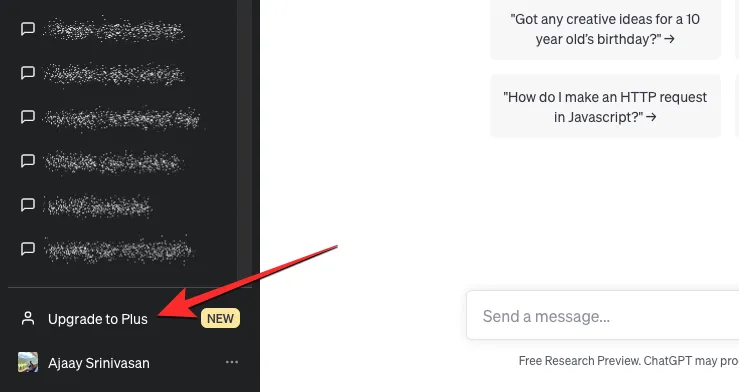
Het vak Uw plan verschijnt nu op het scherm. Klik hier op Upgradeplan onder “ChatGPT Plus”.
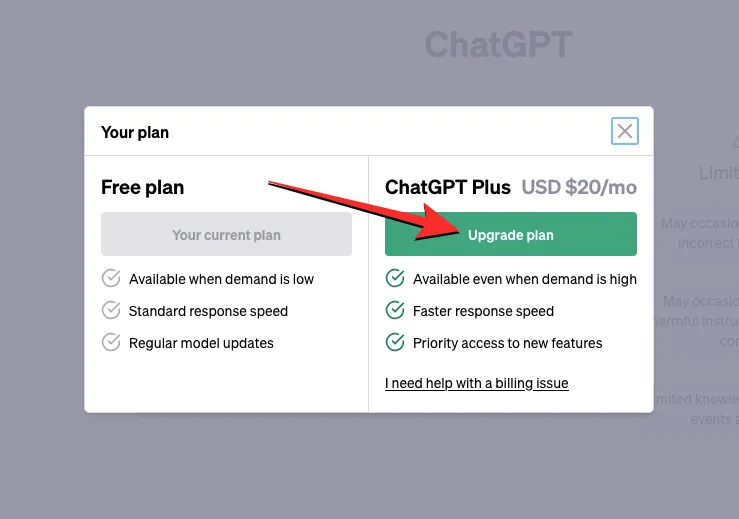
Op de volgende pagina kunt u nu uw betalingsgegevens invullen en rechtsonder op de knop Abonneren klikken.
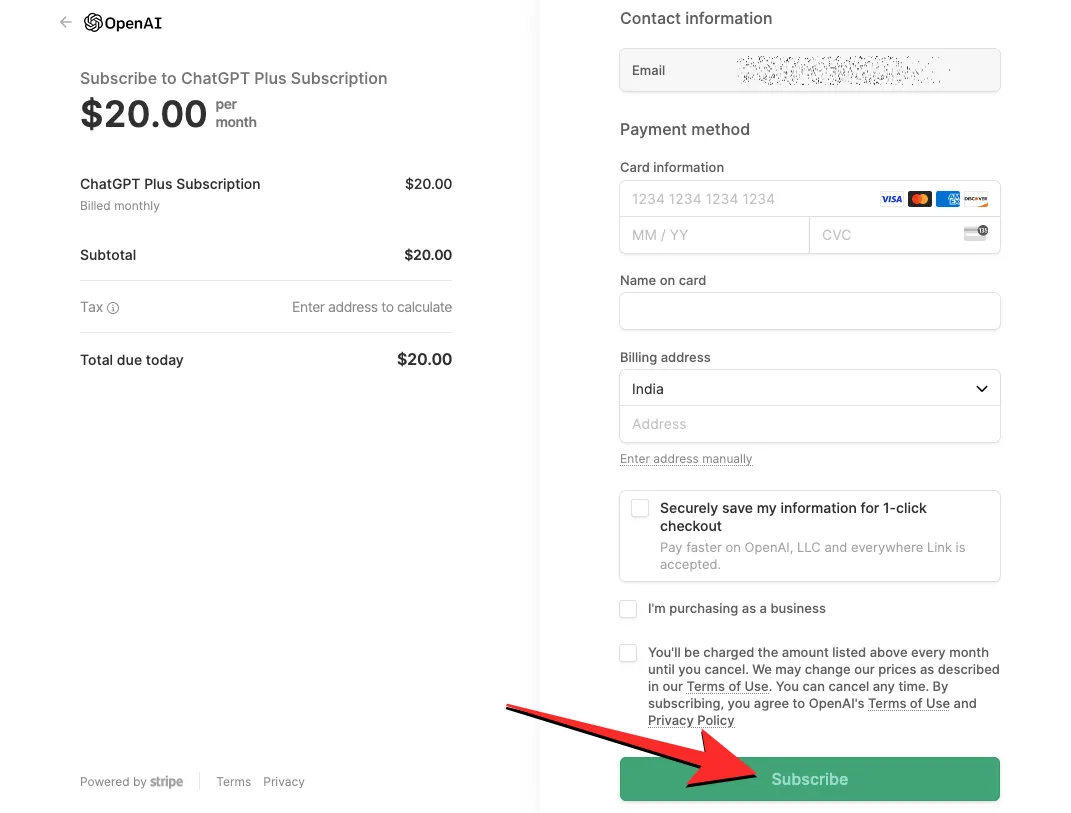
Zodra uw betaling is gelukt, moet uw account worden geüpgraded naar ChatGPT Plus, maar om het te gebruiken, moet u de OpenAI-plug-in voor surfen op het web handmatig inschakelen. Om surfen op het web in ChatGPT in te schakelen, klikt u op uw naam in de linkerbenedenhoek van de ChatGPT-startpagina en selecteert u vervolgens Instellingen in de lijst met opties die verschijnen.
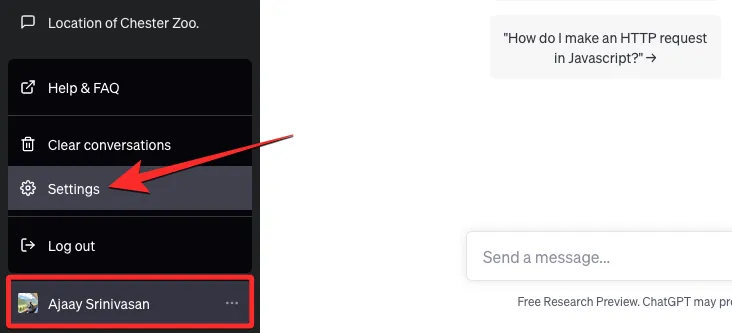
Klik in Instellingen op het tabblad Beta-functies in de linkerzijbalk en schakel vervolgens de schakelaar voor surfen op het scherm in.

ChatGPT kan nu op internet surfen om vragen over recente onderwerpen en evenementen te beantwoorden.
U kunt nu teruggaan naar uw ChatGPT-startpagina, een nieuwe chat starten en als prompt vragen stellen op basis van actuele gebeurtenissen.
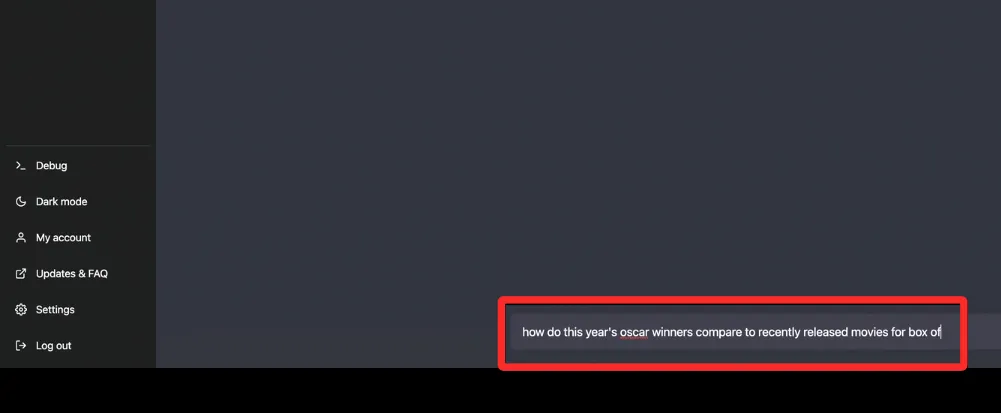
Opmerking : ChatGPT zoekt alleen naar inhoud op internet wanneer dat nodig is. Als uw vraag betrekking heeft op onderwerpen die al beschikbaar zijn in de trainingsgegevens van OpenAI, heeft de AI-tool hiervoor geen toegang tot internet en zal deze vrijwel onmiddellijk op uw vraag reageren.
Wanneer u uw prompt invoert, zal ChatGPT nu een aangepaste zoekopdracht op internet uitvoeren met Microsoft Bing, relevante gegevens van meerdere webpagina’s lezen en u vervolgens een relevant antwoord geven op basis van de informatie die het van internet heeft kunnen halen.
Wanneer ChatGPT toegang heeft tot internet voor uw zoekopdracht, zou u een vervolgkeuzemenu ” Browsing the web ” moeten zien onder uw oorspronkelijke prompt.
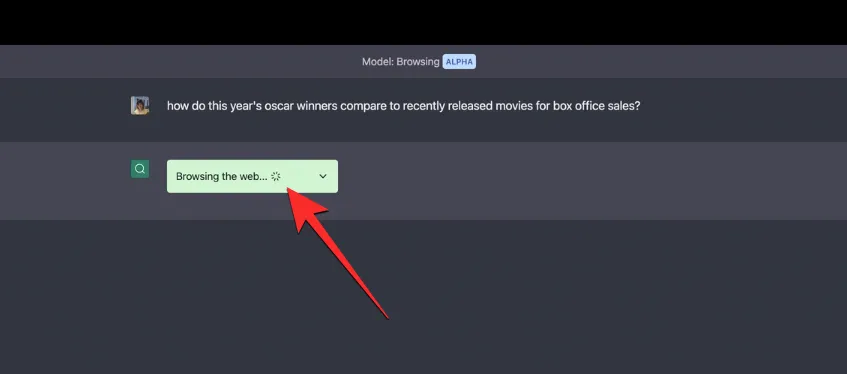
Als u op deze vervolgkeuzelijst klikt, wordt een vak weergegeven met de huidige reeks acties die ChatGPT onderneemt.
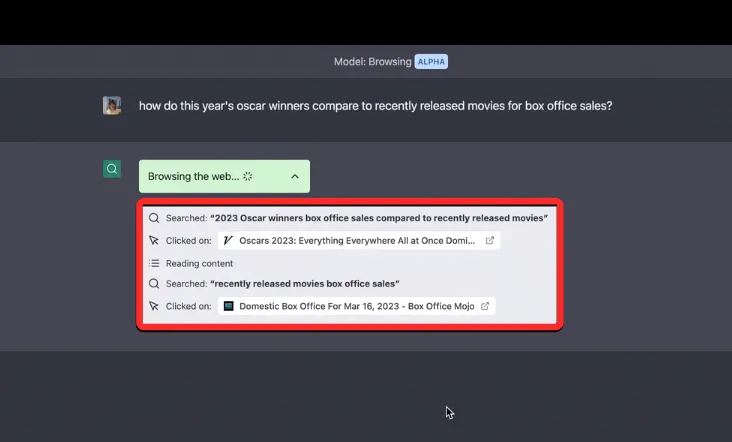
Mogelijk ziet u acties zoals de zoekopdracht die naar Microsoft Bing is verzonden, de link waarop het heeft geklikt, wat het heeft gelezen en zodra de zoekopdracht is voltooid, ziet u de actie ” Beëindigd browsen ” onderaan dit vak. Zodra ChatGPT klaar is met surfen op het web voor uw zoekopdracht, zou u een reactie moeten zien onder de vervolgkeuzelijst ‘Klaar met browsen’.
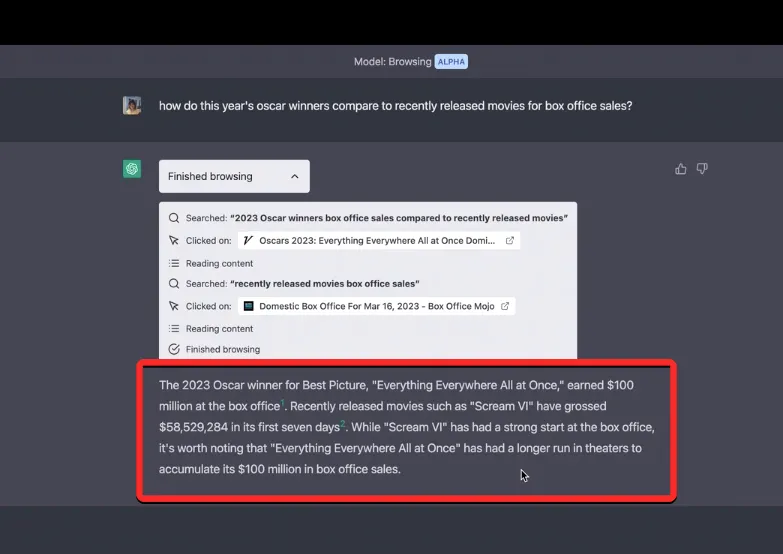
Het antwoord bevat meerdere citaten op basis van de webpagina’s waar informatie uit is gehaald. U kunt de muisaanwijzer op elk van de citaten plaatsen om de bron van de verstrekte gegevens te controleren en zelfs op een van de citaten klikken om de webpagina in uw webbrowser te bezoeken.
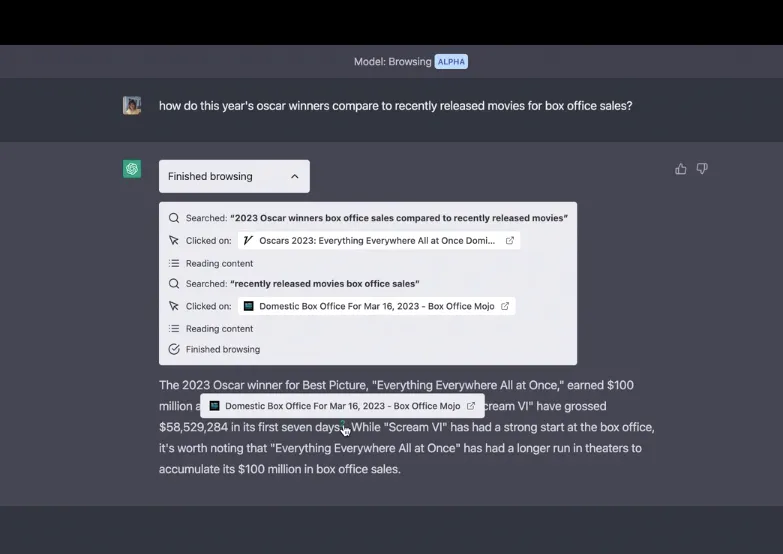
5 alternatieve manieren om ChatGPT met internet te gebruiken (zonder ChatGPT Plus)
Als u zich niet wilt abonneren op het ChatGPT Plus-lidmaatschap om de AI-tool toegang te geven tot internet, zijn er gelukkig andere manieren om actuele antwoorden met AI te krijgen.
Methode 1: Microsoft Bing Chat gebruiken
Hoewel alleen ChatGPT Plus-leden Bing Search kunnen gebruiken, biedt Microsoft zijn eigen ChatGPT-geïntegreerde Bing Chat-service gratis aan voor iedereen. Deze tool maakt gebruik van het GPT-4-model van OpenAI, dat ook native toegang heeft tot internet zonder dat u er een premie voor hoeft te betalen. Hoewel het voor iedereen beschikbaar is, kun je de Bing AI-chatbot gebruiken voor maximaal 150 gesprekken per dag met een limiet van 15 vragen per interactie, wat veel kan zijn om op één dag door te komen.
Met internettoegang kan Bing Chat u antwoorden geven op basis van realtime informatie door op internet te surfen met Bing Search. De AI-tool is geconfigureerd om automatisch op internet te zoeken, dus u hoeft geen enkele optie in uw Microsoft-account handmatig in te schakelen om relevante antwoorden te krijgen.
Om Bing Chat met internettoegang te gebruiken, installeert u de Microsoft Edge-app op uw Windows- of Mac-computer via deze link . De app is ook beschikbaar op Android- en iOS- apparaten in hun respectievelijke app-winkels. Eenmaal geïnstalleerd, kunt u de Microsoft Edge-app op uw apparaat starten en bing.com erop starten en bovenaan op het tabblad Chatten klikken.
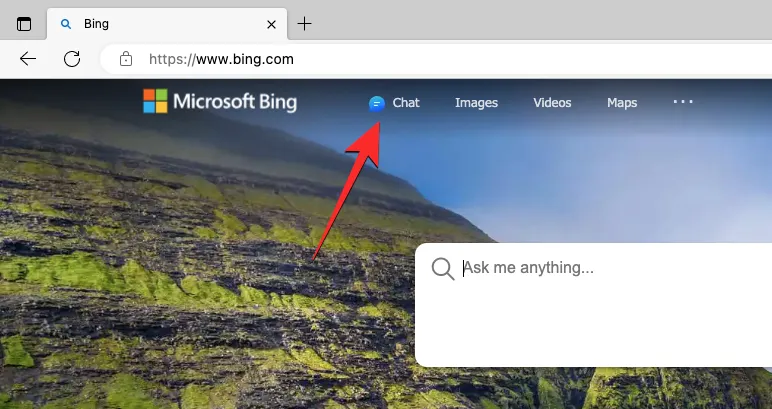
U wordt nu gevraagd om u aan te melden bij uw Microsoft-account in uw browser. Nadat u bent ingelogd met uw hotmail.com-, outlook.com- of live.com-referenties, ziet u de Welkom op de nieuwe Bing-pagina met het tekstvak onderaan.
Voer in dit tekstvak een prompt in met een vraag die informatie vereist over actueel nieuws, evenementen of een nieuw onderwerp. We gebruikten deze vraag als onze prompt – how did movies nominated for this year's oscars perform at the box office?om te controleren wat Bing ons liet zien.
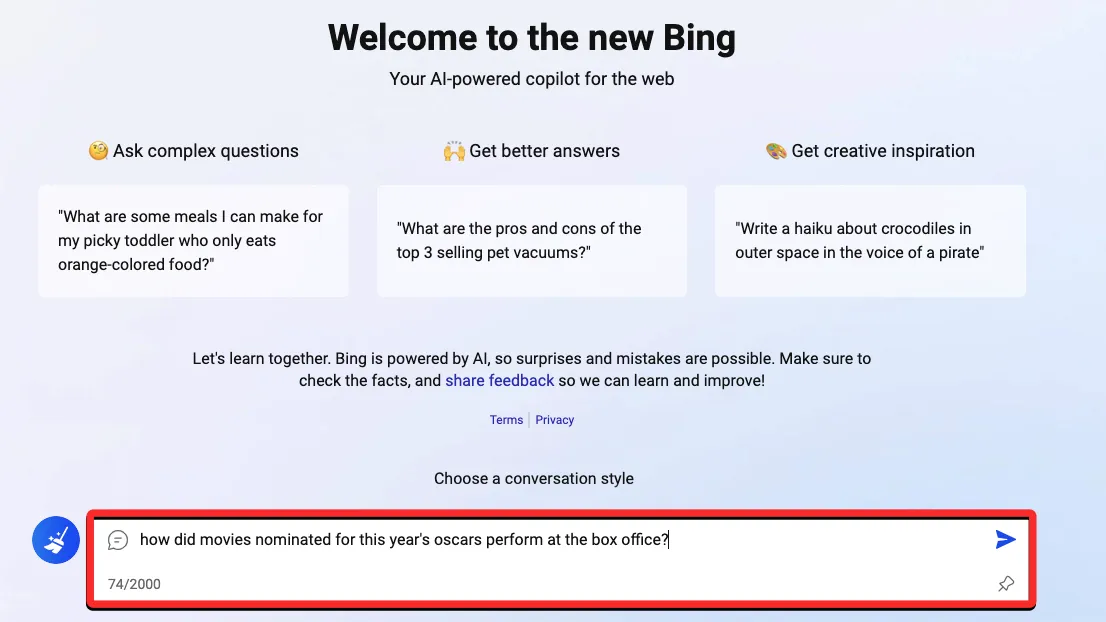
Zodra u de gewenste prompt hebt ingevoerd, zoekt de AI-tool naar informatie op basis van uw zoekopdracht op Bing Search en geeft u er vervolgens een antwoord op met meerdere citaten.
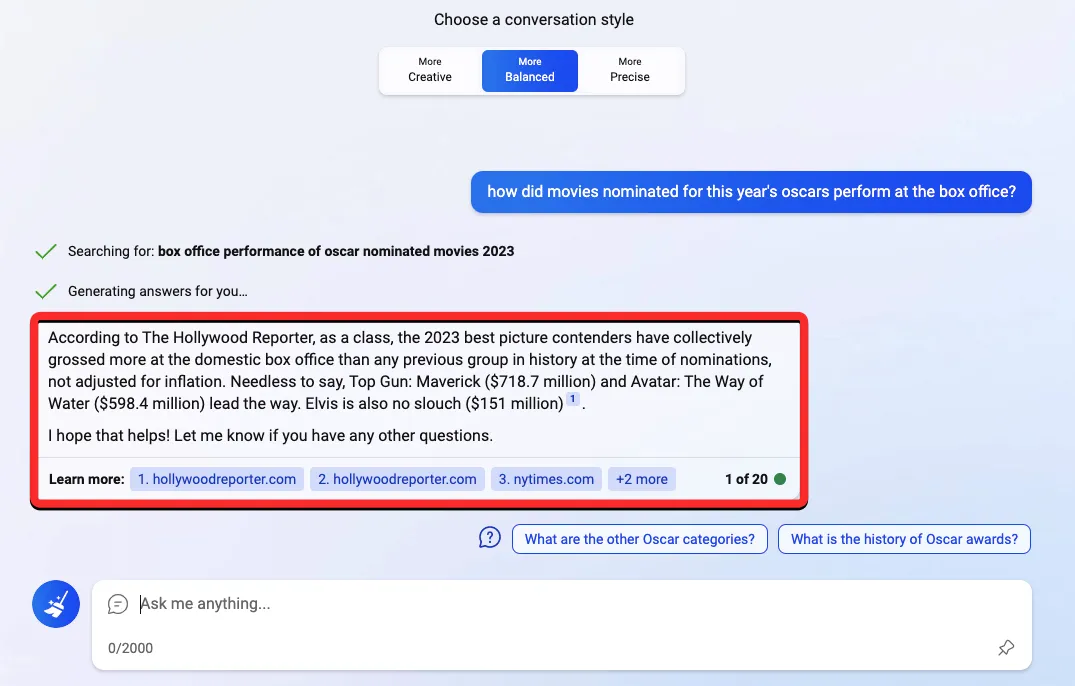
U kunt de muisaanwijzer op een citaat plaatsen om te controleren waar Bing Chat de informatie vandaan heeft en u kunt zelfs op de citaatlinks klikken om die specifieke webpagina te openen.
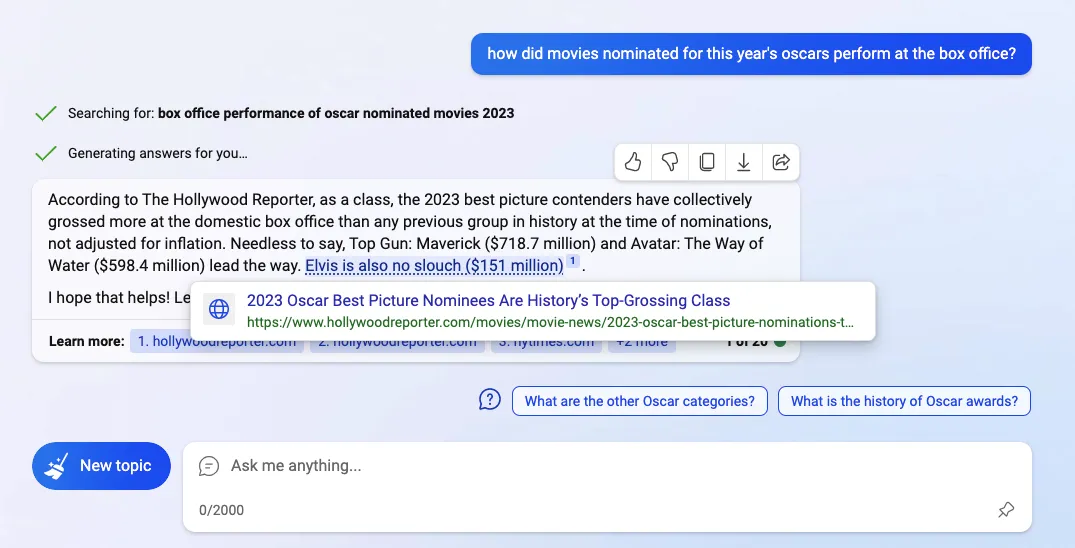
De antwoorden die u krijgt, kunnen lang of kort zijn, afhankelijk van de gespreksstijl die u kiest op het welkomstscherm. Tijdens onze tests ontdekten we dat het kiezen van meer gebalanceerde of meer precieze stijlen resulteert in kortere, beknopte antwoorden. Om langere, meer gedetailleerde antwoorden te krijgen, kunt u kiezen voor de meer creatieve stijl. Dit is wat Bing AI liet zien voor dezelfde query hierboven met de meer creatieve stijl:
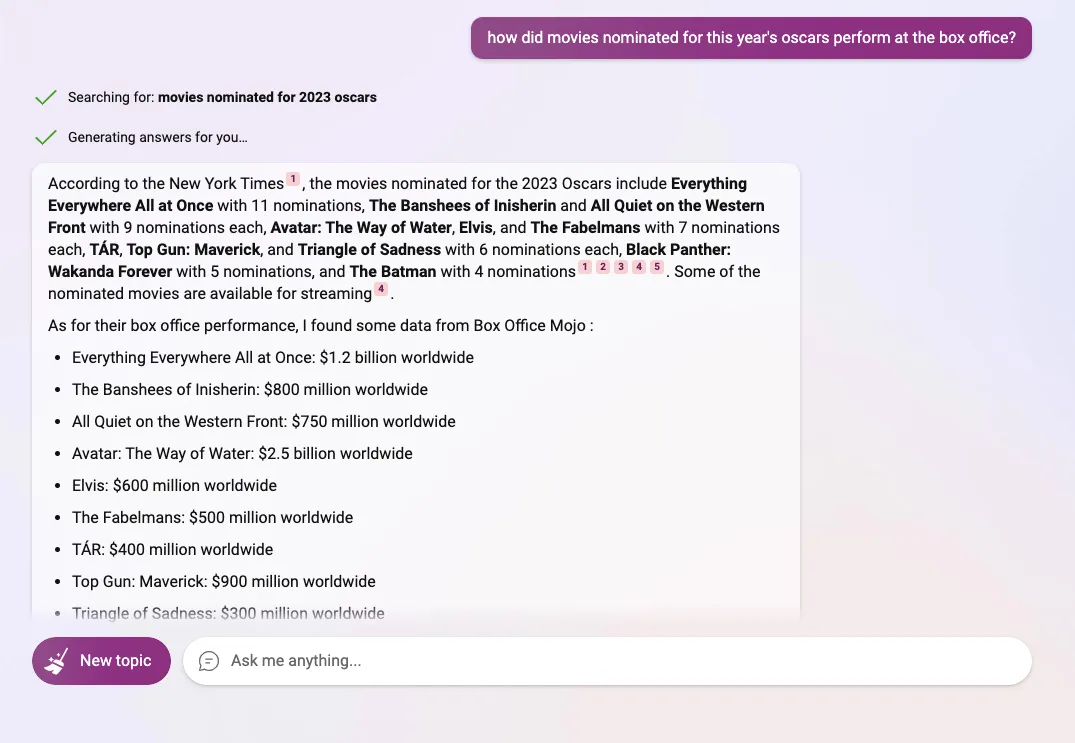
Methode 2: Google Bard gebruiken
Zoals Bing Chat Bing Search gebruikt om informatie van internet te halen, gebruikt Google Bard de zoekmachine van Google om hetzelfde te doen. Hoewel Bard een heel andere ChatGPT is, is het een goed alternatief voor de tool van OpenAI en is het voor iedereen gratis beschikbaar. Bard vertrouwt niet op een groot taalmodel zoals ChatGPT, maar gebruikt een uitgeklede versie van zijn eigen model – LaMDA laat het meeste werk over aan Google Search zelf.
Als u AI wilt gebruiken om up-to-date antwoorden over een bepaald onderwerp te krijgen, kunt u bard.google.com starten in een webbrowser op uw computer en inloggen op uw Google-account. Wanneer u op de Bard-startpagina aankomt, kunt u uw prompt onderaan het scherm invoeren.
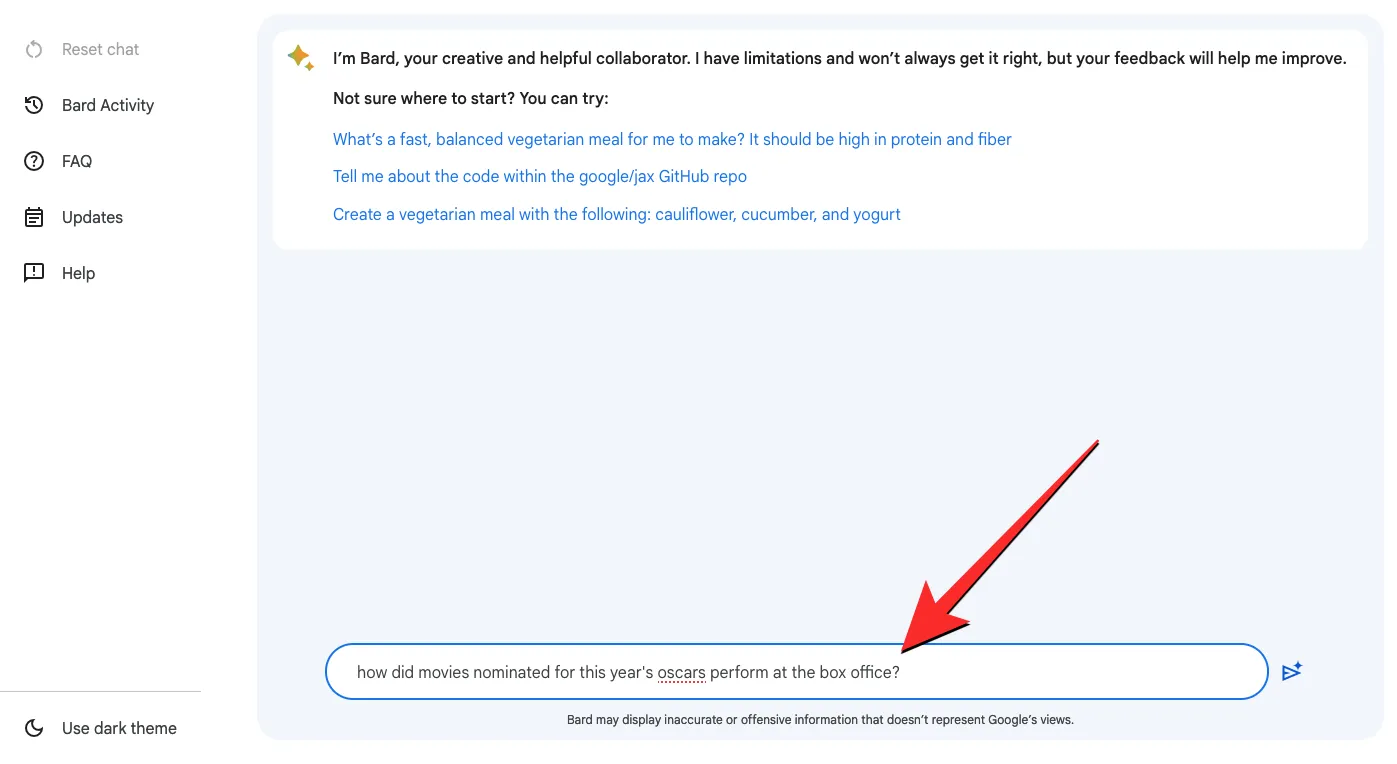
Bard reageert onmiddellijk op uw vraag met informatie die hij uit Google Zoeken heeft kunnen halen. Voor dezelfde prompt die we hierboven gebruikten (bij methode 1), kon Google Bard een lijst met opsommingstekens maken van films die waren genomineerd voor de Oscars met hun individuele kassa-inkomsten, samen met conclusies over de bevindingen.
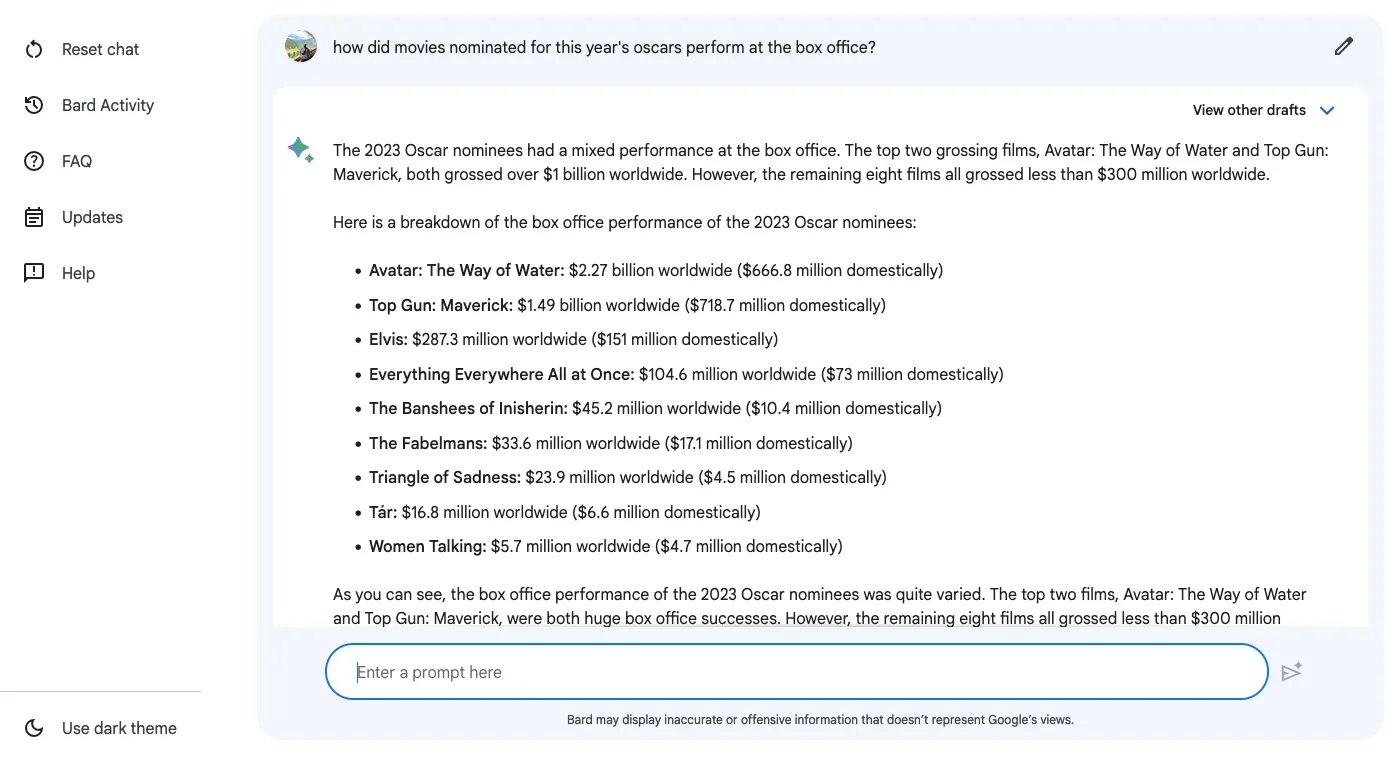
Tijdens onze tests ontdekten we dat Bard over het algemeen minder dan 2-3 seconden nodig had om een reactie op te halen die sneller is dan zowel ChatGPT als Bing Chat, althans voorlopig.
Daarnaast kunt u nog 2 concepten van antwoorden bekijken die Bard heeft voorbereid voor uw vraag door te klikken op Bekijk andere concepten in de rechterbovenhoek van een antwoord.
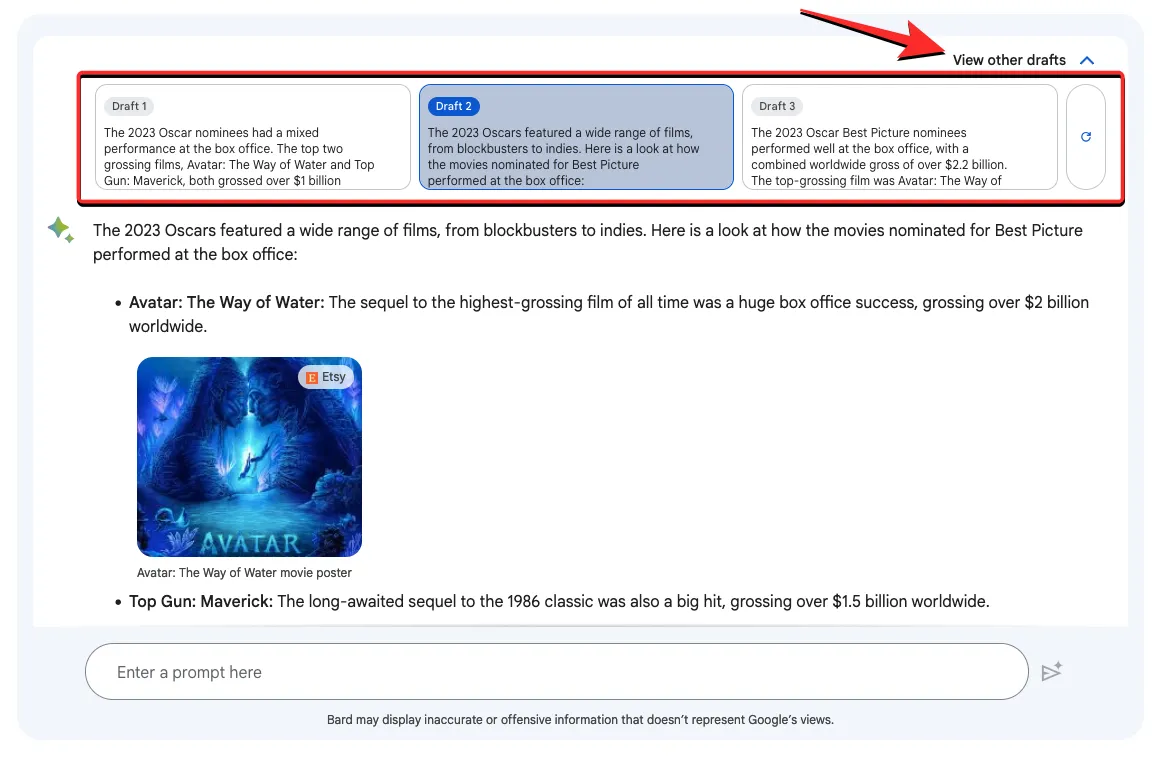
Aan het einde van een reactie zou u een Google it- knop moeten zien die u gerelateerde zoekopdrachten laat zien op basis van uw prompt in Google Zoeken.
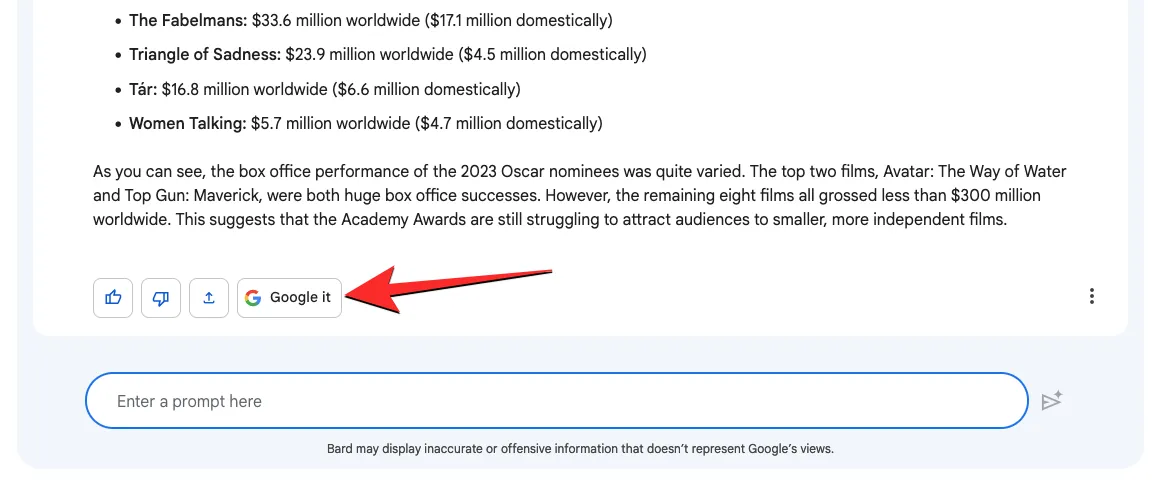
Methode 3: WebChatGPT-extensie gebruiken in Chrome/Firefox
Als u alleen ChatGPT wilt gebruiken om AI-gebaseerde antwoorden te krijgen, kunt u de WebChatGPT-extensie gebruiken die beschikbaar is in zowel Firefox als Google Chrome . Wanneer u deze extensie toevoegt aan uw favoriete webbrowser, is de extensie native toegankelijk op de ChatGPT-startpagina wanneer u op het punt staat een prompt te schrijven.
Zodra de WebChatGPT is geïnstalleerd, kunt u chat.openai.com starten in uw webbrowser en inloggen op uw Open AI-account. Wanneer de ChatGPT-startpagina verschijnt, zou u de WebChatGPT-gebruikersinterface onder aan het scherm moeten zien verschijnen. Om deze extensie met de AI-tool te gaan gebruiken, schakelt u de schakelaar voor webtoegang onderaan in.
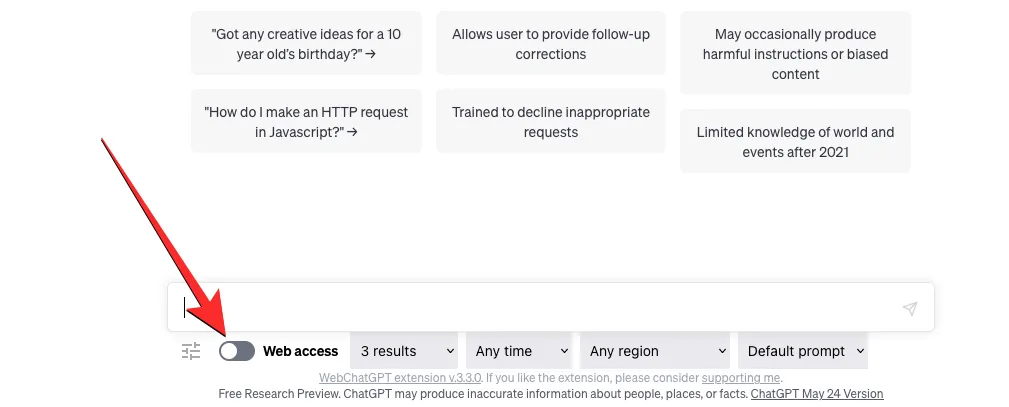
Nadat webtoegang is ingeschakeld, kunt u configureren hoe zoeken op internet werkt door het aantal zoekresultaten te kiezen dat u de extensie wilt laten gebruiken in ChatGPT, de periode waaruit resultaten moeten worden opgehaald en een specifieke regio waaruit u inhoud wilt zoeken. Al deze opties kunnen worden geconfigureerd vanuit de gebruikersinterface van de WebChatGPT-extensie onder aan het scherm zonder de ChatGPT-pagina te verlaten.
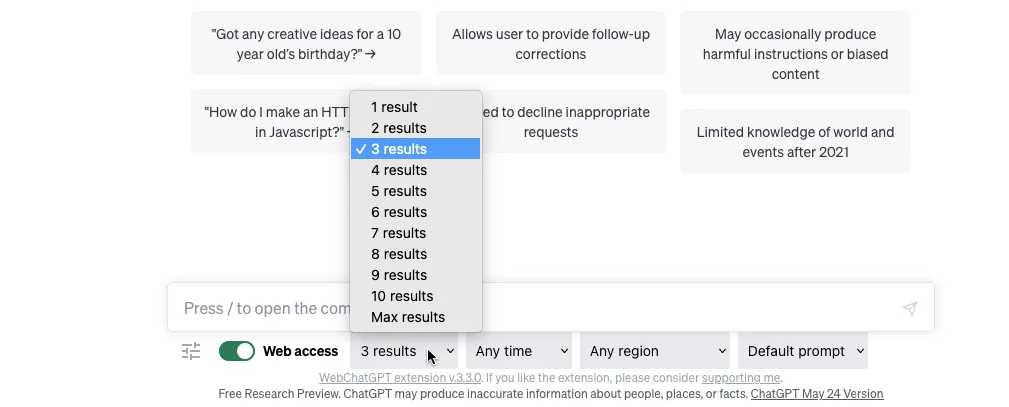
Nadat u de webtoegang heeft geconfigureerd, kunt u op dezelfde manier als voorheen een prompt invoeren op ChatGPT. We gebruiken dezelfde prompt die we gebruikten bij Methode 1 om te proberen resultaten van ChatGPT te krijgen.
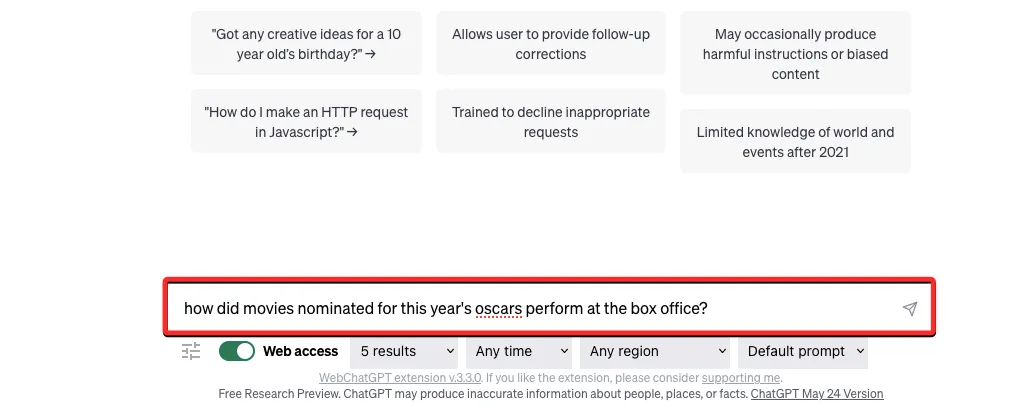
De extensie zoekt nu naar webpagina’s op basis van uw invoer en gebruikt deze resultaten om zijn eigen prompt naar ChatGPT te scripten, zoals u hieronder kunt zien.
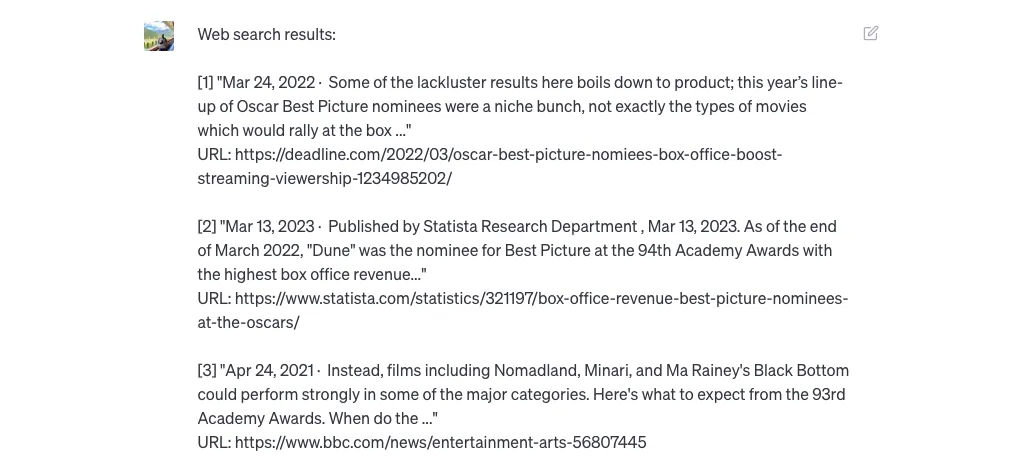
Nadat de prompt van WebChatGPT is ingevoerd, geeft ChatGPT u nu een antwoord op basis van de gegevens die het heeft geëxtraheerd uit de websites die in de invoer zijn opgegeven. Het antwoord bevat citaten voor verschillende informatie en u kunt op de citatienummers klikken om toegang te krijgen tot de webpagina waar deze gegevens uit zijn gehaald.
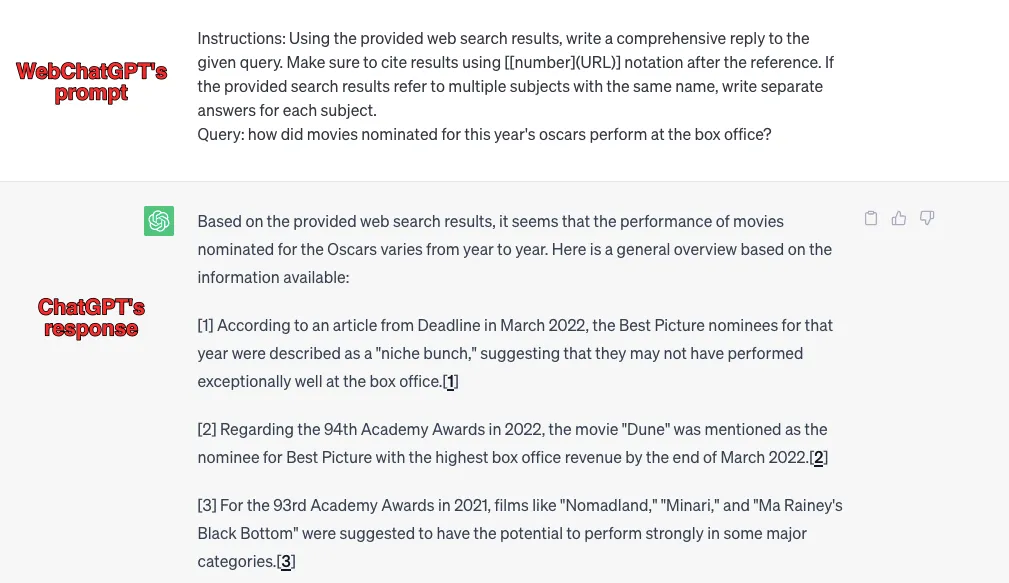
Tijdens onze tests vonden we dat de resultaten op zijn best redelijk waren, aangezien ChatGPT geen diepgaande details zoals Bing Chat of Google Bard geeft. Dit moet mogelijk zijn omdat gratis accounts van de AI-tool nog steeds het GPT-3.5-model gebruiken, niet GPT-4, dat een beter begrip van natuurlijke taal heeft om beknoptere resultaten te bieden.
Methode 4: de UseChatGPT.AI-extensie gebruiken
UseChatGPT.AI is een andere extensie die kan worden toegevoegd aan Google Chrome, maar in tegenstelling tot WebChatGPT heeft het een ander doel. Met deze extensie kun je niet alleen ChatGPT gebruiken, maar krijg je ook toegang tot Bard, Bing Chat en Claude; allemaal zonder dat u zich hoeft aan te melden bij hun respectieve accounts.
In tegenstelling tot de rest van de methoden hier die alleen werken binnen de portals van de AI-tool, kan UseChatGPT.AI worden gebruikt op elke webpagina die u op uw scherm hebt geopend. U kunt het gebruiken om teksten te herschrijven, hun spelling en grammatica te corrigeren, inhoud samen te vatten, te vereenvoudigen, te parafraseren en te vertalen, en om te reageren op berichten, chats, tweets en berichten op sociale media.
U kunt de UseChatGPT.AI-extensie in Chrome installeren door naar deze link te gaan en op Toevoegen aan Chrome te klikken .
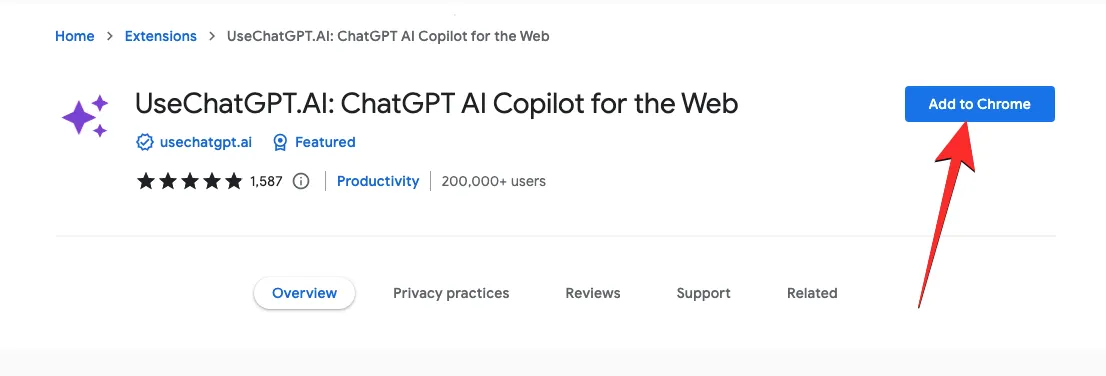
Zodra de extensie is toegevoegd aan Chrome, kunt u elke website openen (behalve chat.openai.com) waar u teksten wilt maken. Stel dat u bijvoorbeeld een e-mail wilt opstellen met UseChatGPT.AI op Gmail, u logt in op uw Gmail-account en laadt het scherm Opstellen.
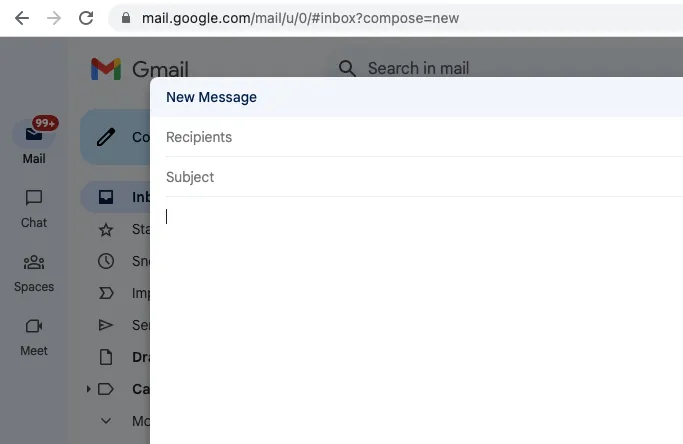
Om te beginnen met het maken van tekst met UseChatGPT.AI, gebruikt u de sneltoets Command + J op Mac of Alt + J op Windows om toegang te krijgen tot de zijbalk van de extensie. U kunt deze zijbalk ook openen door op het extensiepictogram in de rechterbovenhoek van het Google Chrome-venster te klikken en vervolgens de UseChatGPT.AI- extensie te selecteren in het overloopmenu.
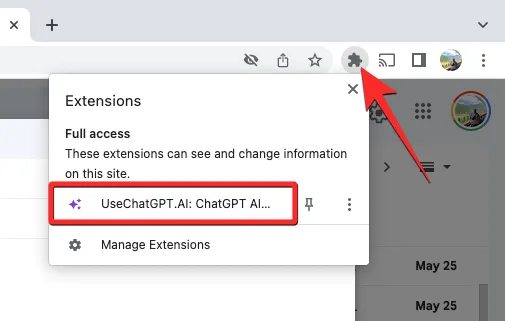
Wanneer u dat doet, zou u de UseChatGPT.AI-zijbalk aan de rechterkant moeten zien verschijnen. Aangezien dit de eerste keer is dat u de extensie gebruikt, moet u zich aanmelden met uw Google-account om de UseChatGPT.AI-tool te blijven gebruiken. Klik daarvoor op de optie Aanmelden met Google en volg de instructies op het scherm om in te loggen.
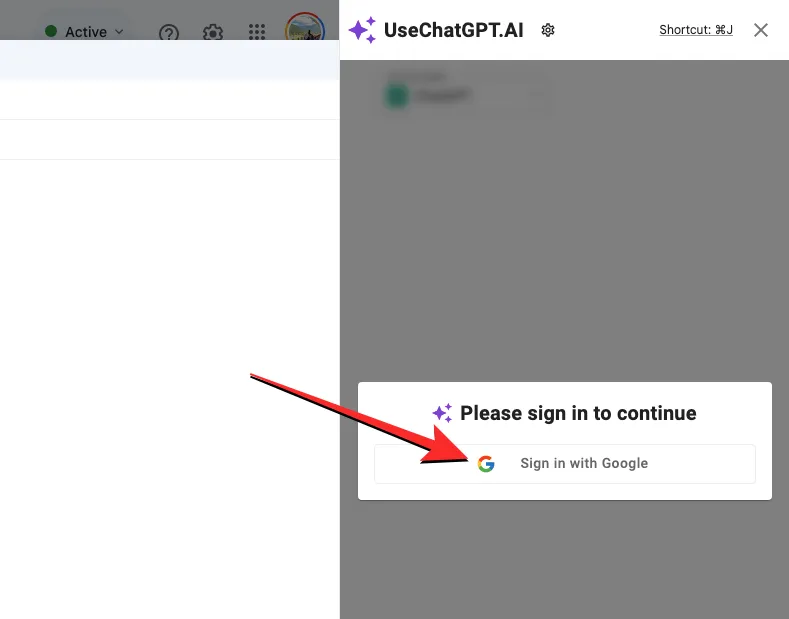
Als u klaar bent, kunt u teruggaan naar het vorige scherm. De zijbalk van UseChatGPT.AI zou een vervolgkeuzemenu voor een AI-provider moeten tonen waarmee u kunt kiezen uit verschillende AI-platforms om te gebruiken voor uw huidige actie.
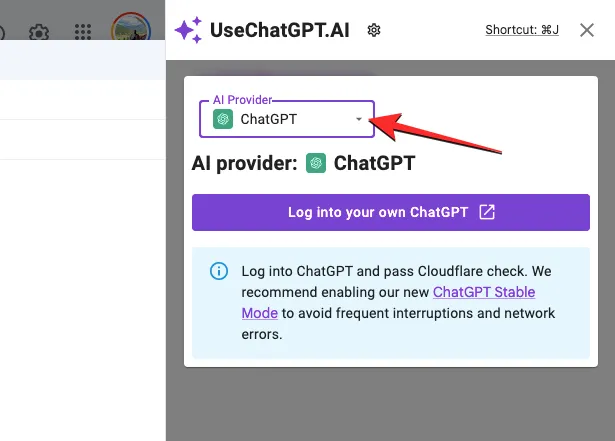
U kunt er een kiezen uit een van de beschikbare opties die hier worden weergegeven.
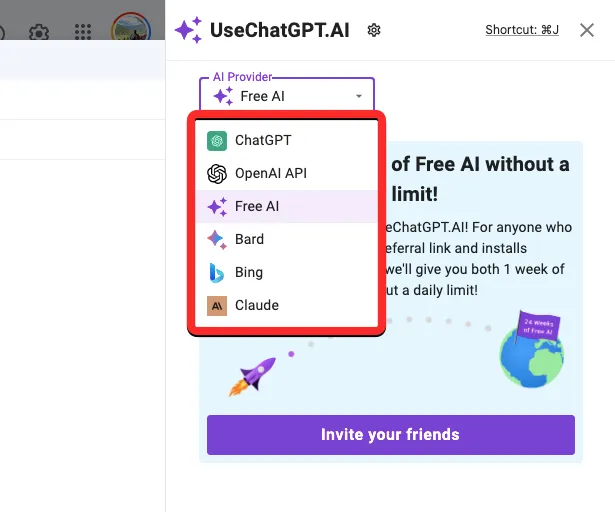
U moet weten dat u voor het selecteren van ChatGPT, OpenAI API of Bard moet inloggen op de respectieve accounts op deze AI-platforms. Als u deze extensie wilt gebruiken zonder u aan te melden bij een AI-account, kunt u Free AI, Bing en Claude kiezen.
In dit geval hebben we gekozen voor gratis AI, de eigen AI-service van de extensie.
Wanneer u klaar bent met het kiezen van uw favoriete AI-service en bent ingelogd (indien nodig), kunt u de invoerprompt invoeren in de UseChatGPT.AI-zijbalk en vervolgens klikken op Genereren in de rechterbenedenhoek.
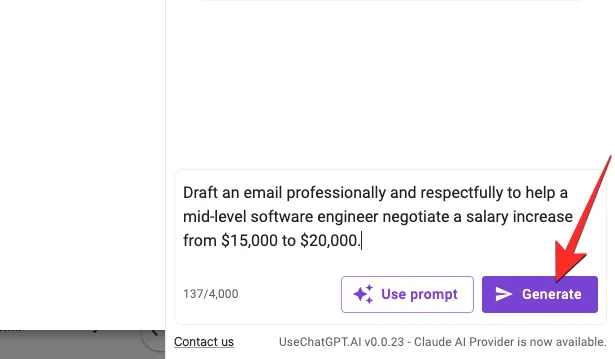
De extensie genereert nu een reactie op basis van uw prompt direct in de zijbalk.
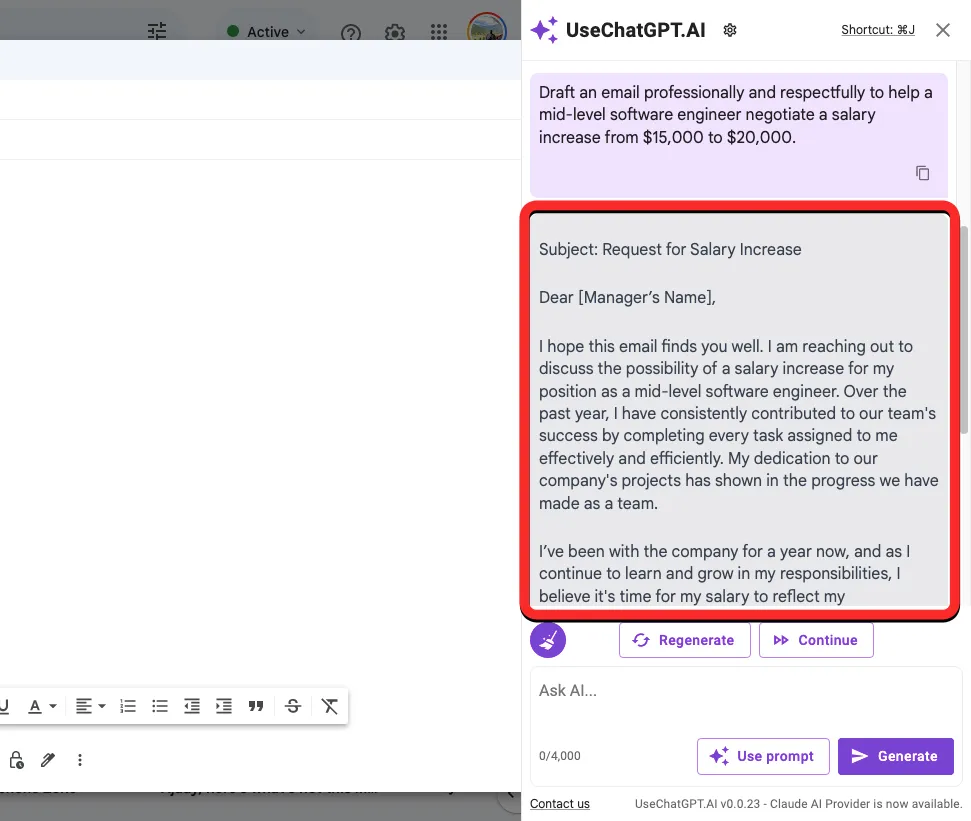
Als u dit antwoord wilt gebruiken om het ergens anders te plakken, kunt u onderaan het antwoord op het pictogram Kopiëren klikken. Je hebt ook opties om een nieuw antwoord opnieuw te genereren voor een ander antwoord of om door te gaan om meer antwoorden op je vraag te krijgen.
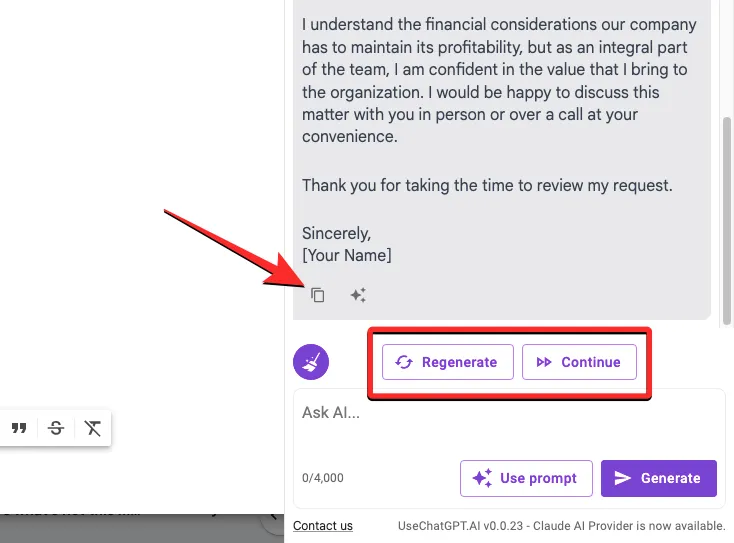
Naast het maken van inhoud met behulp van een prompt in de zijbalk, kan de UseChatGPT.AI ook worden gebruikt om te antwoorden of te reageren op teksten die op een webpagina aanwezig zijn. Laten we zeggen dat we willen reageren op een tweet op Twitter, je kunt de pagina laden met de tweet waarop je wilt reageren. Selecteer hier de tekst waarop u wilt reageren en klik vervolgens op het UseChatGPT.AI-extensiepictogram dat onder de geselecteerde tekst verschijnt. Als alternatief kunt u ook de sneltoets Command + J op Mac of de sneltoets Alt + J op Windows gebruiken om meer opties te krijgen.
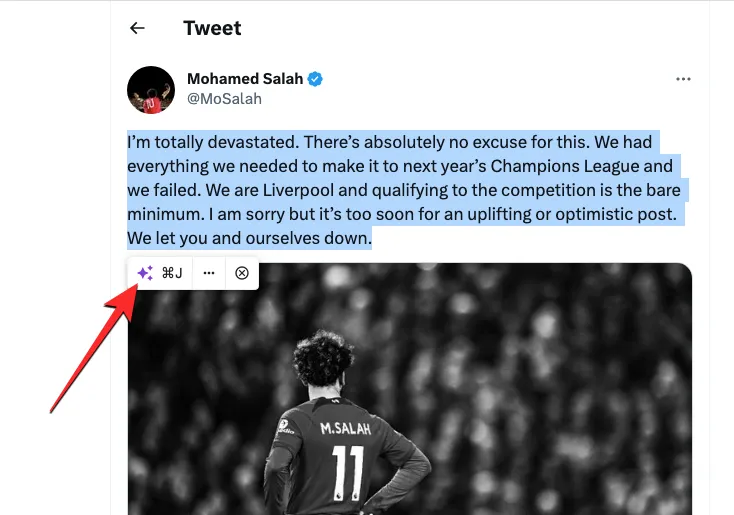
Scrol omlaag in het overloopmenu dat verschijnt, plaats de muisaanwijzer op Reply to this en selecteer de toon van het antwoord dat je wilt maken.
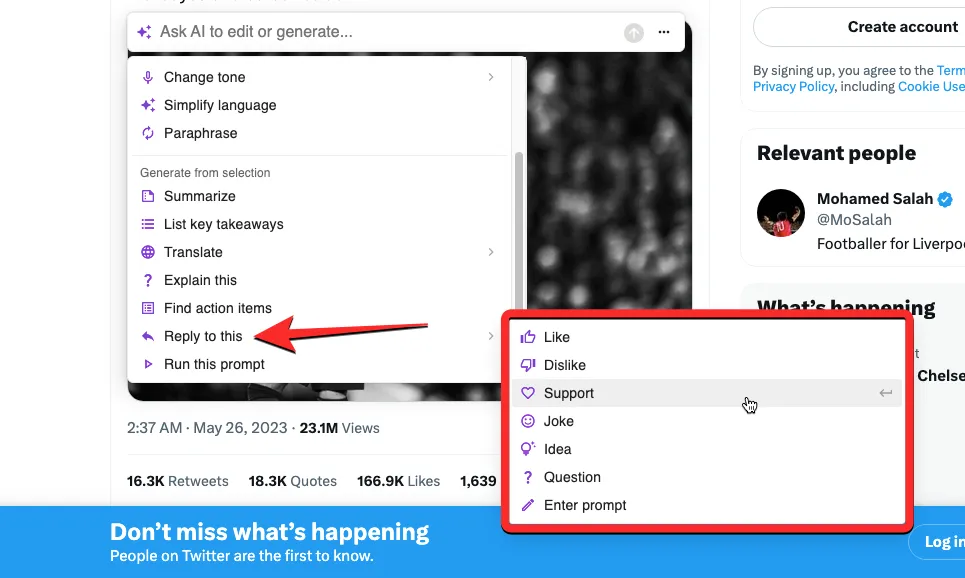
De zijbalk van UseChatGPT.AI gebruikt uw verzoek nu als prompt en geeft u een gewenst antwoord dat u naar uw eigenlijke antwoord kunt kopiëren of opnieuw kunt genereren om een nieuw antwoord te krijgen.
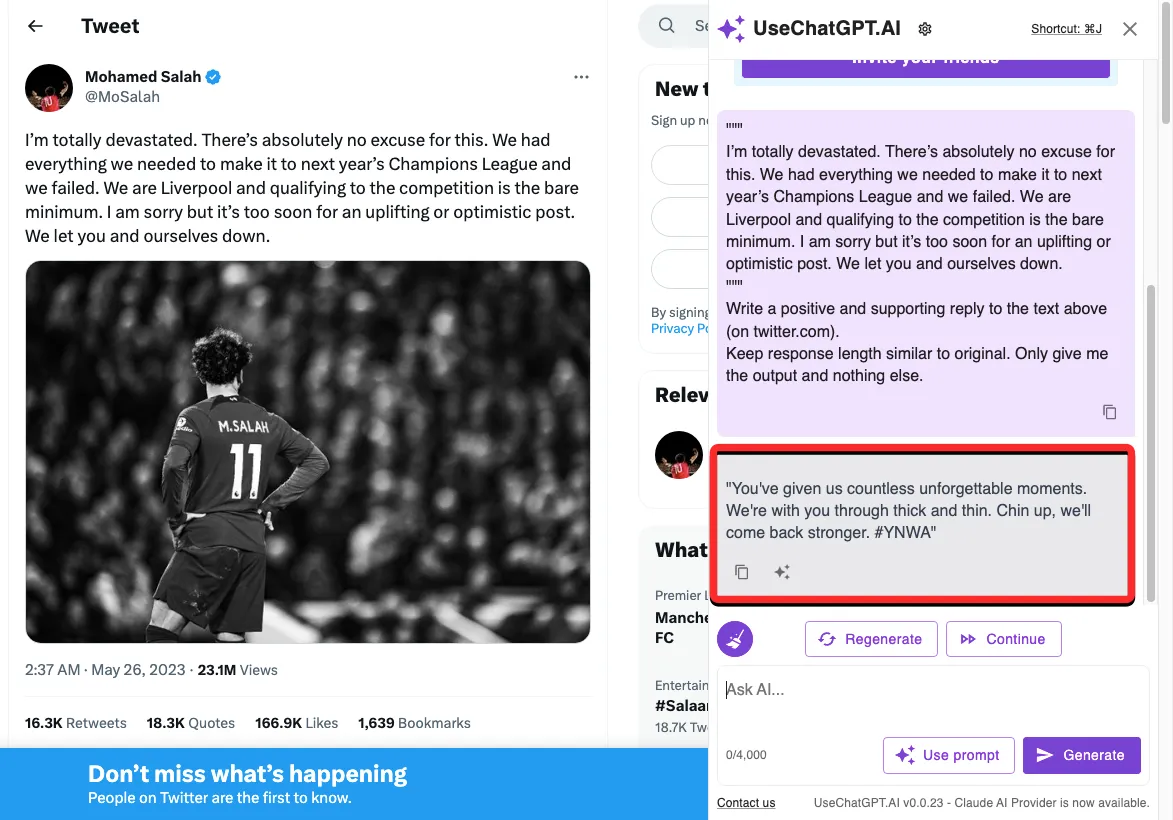
Methode 5: Writesonic Chatsonic gebruiken
Chatsonic van Writesonic is een AI-chatbot die kleine dingen van zowel Bing Chat als Google Bard combineert om antwoorden te bieden. Net als Bing Chat gebruikt Chatsonic de GPT3.5- en GPT-4-modellen van OpenAI en kan het ook verbinding maken met Google zoals Bard om webtoegang te bieden. De tool is gedurende een beperkte periode gratis beschikbaar, waarna u zich mogelijk moet abonneren op het Pro-abonnement dat GPT-4-gebruik, API-toegang, bulkverwerking en een AI-chatbotbouwer biedt.
Voor het grootste deel kunt u de klus echter klaren met behulp van het gratis abonnement, dat u wel gegevens van Google-zoekopdrachten levert. Om Chatsonic te gaan gebruiken, kunt u app.writesonic.com starten in een webbrowser op uw computer en een account op het platform maken met uw Apple/Google-accounts of een e-mailadres.
Zodra u zich heeft aangemeld voor de service, komt u op de Writesonic-startpagina. Klik hier op het tabblad Chatsonic in de linkerzijbalk.
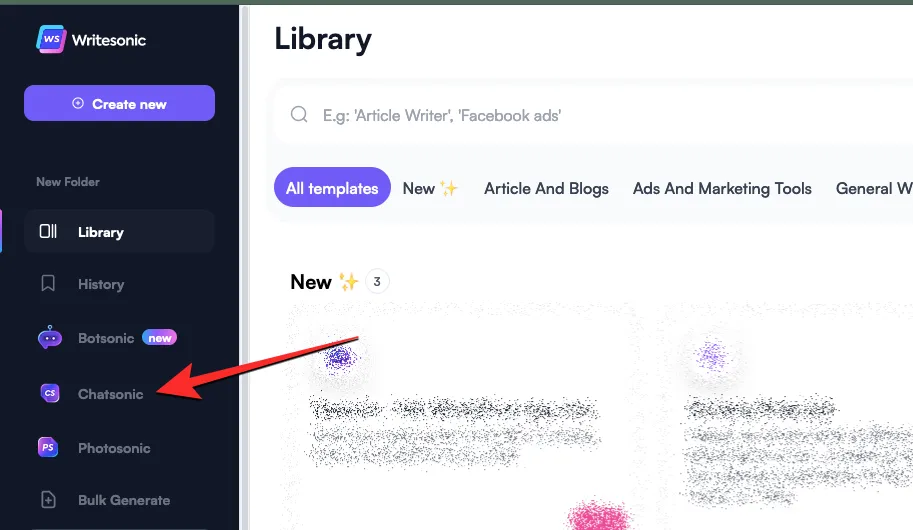
Wanneer u dat doet, zou u de Chatsonic-pagina op het scherm moeten zien met onderaan een tekstvak waarin u uw prompt kunt invoeren. Voordat u een prompt invoert, moet u ervoor zorgen dat de schakelaar Laatste Google-gegevens opnemen is ingeschakeld. Dit zorgt ervoor dat Chatsonic toegang heeft tot inhoud op internet voordat hij op u reageert.
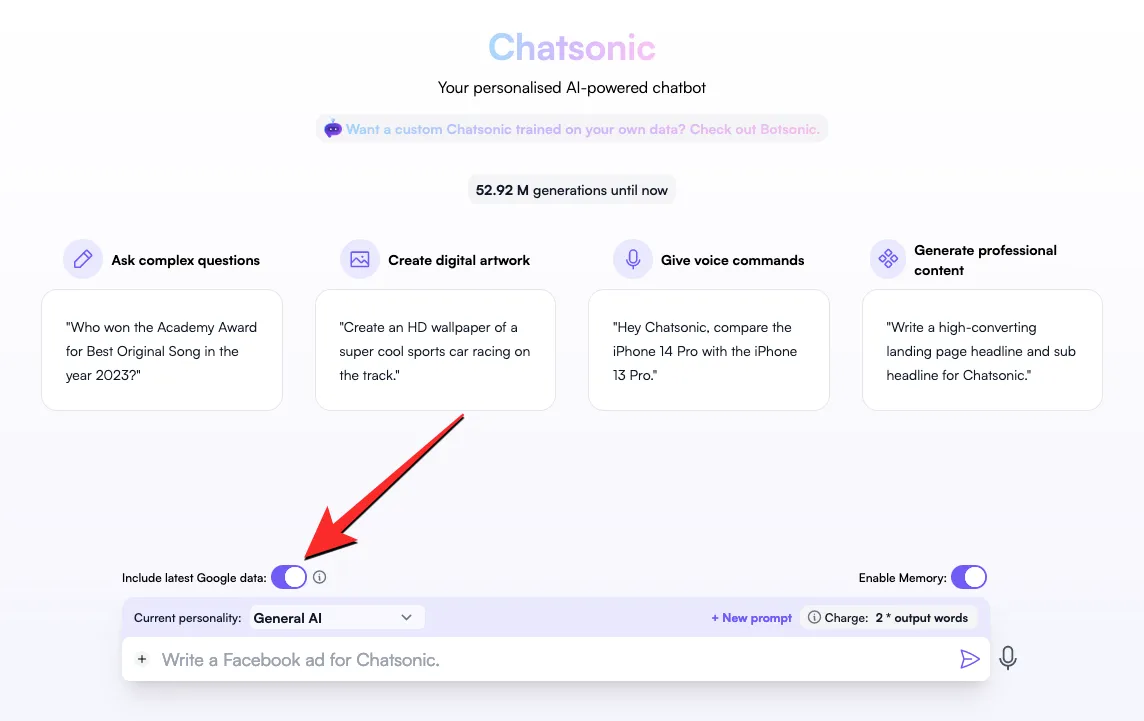
Opmerking : het gebruik van Google-gegevens verbruikt twee keer zoveel “uitvoerwoorden” uit uw gratis proefperiode, wat maximaal 10.000 woorden zal zijn wanneer u een account op Writesonic maakt.
Nadat u Google Data heeft ingeschakeld, kunt u nu uw gewenste prompt invoeren in het tekstvak onderaan.

Zodra u uw prompt invoert, zoekt Chatsonic op Google naar webpagina’s met relevante informatie en gebruikt deze gegevens om een reactie te creëren.
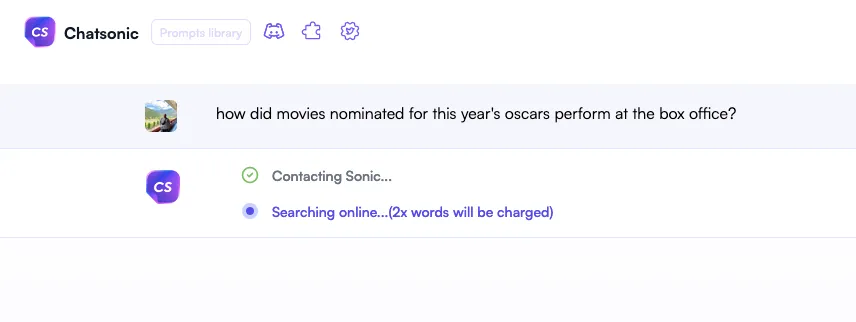
Wanneer de tool klaar is met het verwerken van uw verzoek, zal het op uw vraag reageren met gegevens die het van internet heeft gehaald. Dit antwoord kan links bevatten naar webpagina’s onder ‘Verwijzingen’ die werden gebruikt om informatie te verzamelen. Deze links worden ook vermeld in het hoofdantwoord met nummers die de bron van een bepaald deel van de tekst aangeven.
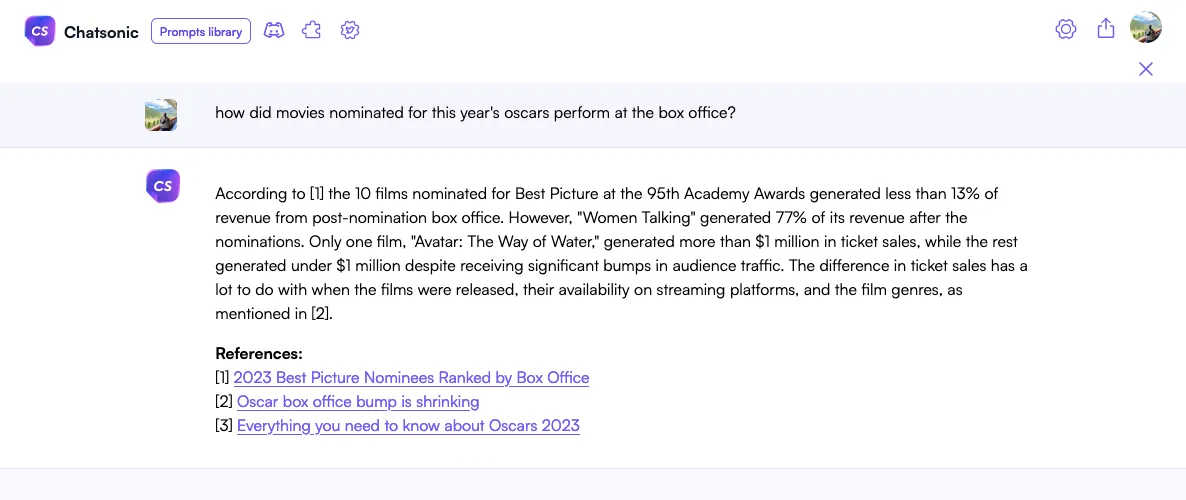
U kunt de reactie genereren op basis van als u niet tevreden bent of de persoonlijkheid van de AI wijzigen om een ander soort reactie van Chatsonic te krijgen.
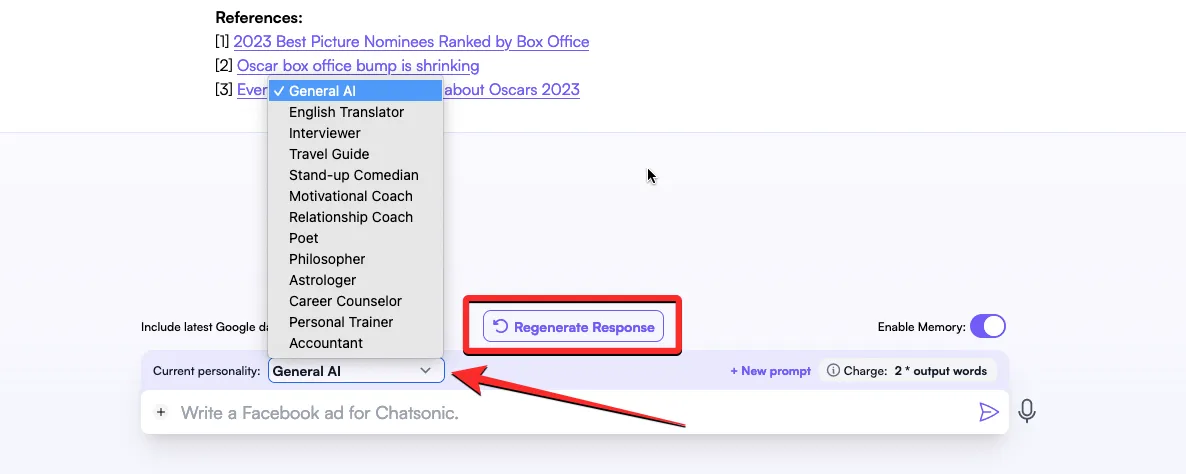
Dat is alles wat u moet weten over het verbinden van ChatGPT met internet.



Geef een reactie